
Índice:
- Autor John Day [email protected].
- Public 2024-01-30 11:39.
- Última modificação 2025-01-23 15:03.



Este projeto de site gratuito é um documento que você usa para planejar a construção de um site de conteúdo focado em palavras-chave de sucesso. Este projeto é criado com componentes fáceis de usar no Microsoft Excel, embora muitos pacotes de software diferentes possam ser usados para realizar a mesma coisa. O esquema do site serve como uma forma visual de controlar as páginas que você cria, as palavras-chave que usa e como as páginas do site se vinculam. O blueprint também é uma grande ajuda de planejamento, pois permite registrar a demanda e a lucratividade por palavras-chave e manter notas sobre a organização do seu site à medida que ele cresce. Este esquema de site gratuito é basicamente um "Plano de Negócios" para o seu site. Os exemplos de planilha mostrados neste manual referem-se à construção de um site da Web usando o "Site Build It" da SiteSell Inc. Mas os princípios básicos mostrados podem ser usados com outros tipos de hospedagem na web de comércio eletrônico e programas de criação de sites.
Etapa 1: Desenhe a planta do seu site com o Microsoft Excel

Este instrutível usa o Microsoft Excel, mas muitos pacotes de software diferentes podem ser usados
Abra uma nova planilha e clique com o botão direito em qualquer barra de ferramentas Role a lista de barras de ferramentas e clique na barra de ferramentas "Desenho" A barra de ferramentas Desenho aparece na parte inferior da tela. Selecione a ferramenta retângulo e desenhe retângulos para representar cada página do seu site. Coloque o retângulo da sua página inicial bem no topo da planilha. Clique com o botão direito no retângulo e selecione "Adicionar Texto". Para a sua página inicial, selecione a palavra-chave que define o tema do seu site. Em seguida, adicione outras informações importantes, como demanda mensal de palavras-chave, índice de lucratividade e notas, como os links desta página.
Etapa 2: mostrar os links de uma página para outra

Clique na seta para baixo em "Auto Shapes" para obter a ferramenta de conexões. Clique na ferramenta de conexões para selecionar as setas que são usadas para conectar os retângulos
Nesse caso, você conecta uma seta do retângulo que representa a sua página inicial a outros retângulos que representam todas as páginas da sua barra de navegação. As setas ou conectores representam como as páginas do seu site estão vinculadas. A página inicial está vinculada a todas as páginas mostradas na barra de navegação de seus sites. Agora você tem tudo o que precisa para fazer o layout de toda a estrutura de seus sites no papel.
Etapa 3: Mostrar a página inicial e as páginas às quais ela se vincula

Agora você pode mostrar todas as páginas às quais suas home pages estão vinculadas.
Insira dados importantes para cada página, como demanda mensal de palavras-chave e lucratividade de palavras-chave. Sua página inicial deve ser focada em torno da palavra-chave com maior demanda e lucratividade. As páginas vinculadas à sua página inicial ou as páginas da barra de navegação devem se concentrar na segunda melhor demanda por palavra-chave e nas palavras-chave de lucratividade. Você só precisa criar um retângulo com essas informações úteis e, em seguida, copiá-lo e colá-lo para fazer retângulos para todas as outras páginas do seu site. As informações de texto podem ser editadas conforme necessário.
Etapa 4: insira as páginas restantes em seu site

Cada uma das páginas em sua barra de navegação terá páginas para as quais elas também possuem links.
Você pode mostrar isso editando, copiando e colando retângulos abaixo de cada página listada na barra de navegação. Edite novamente as informações de texto para cada página. A demanda por palavra-chave para essas páginas normalmente seria muito menor do que as páginas em sua barra de navegação. Mas essas páginas são relacionadas e, portanto, os links para elas são mostrados usando a ferramenta de conexão descrita anteriormente.
Etapa 5: termine o plano do site usando-o para analisar o seu site

Assim que o seu site estiver instalado e funcionando, você pode usar o plano do site para acompanhar como ele está se saindo. Se você descobrir que as páginas do seu site estão bem classificadas pelo Google ou qualquer outro mecanismo de pesquisa, indique isso ao colorir o retângulo que representa essa página de verde. Isso dá uma indicação visual rápida de que esta página está indo bem e precisa de pouca atenção. Por outro lado, se uma de suas páginas da web tiver altos índices de demanda e lucratividade e suas estatísticas de tráfego mostrarem que ela não foi encontrada pelos mecanismos de pesquisa, pinte o texto no retângulo que o representa vermelho. Isso pode ser um sinal para você trabalhar nessa página. Essa ferramenta de planilha de site deve ser uma ferramenta útil para qualquer pessoa que esteja criando um site. Depois de criar muitas páginas, pode ficar difícil controlar quais páginas estão vinculadas a quais páginas e também em quais páginas você deve prestar atenção. Essa ferramenta deve fornecer tudo de que você precisa para colocar seu site em ordem. Se precisar de mais informações, aqui está o meu formulário de contato.
Recomendado:
Tudo o que você precisa saber sobre relés: 6 etapas (com fotos)

Tudo o que você precisa saber sobre um relé: O que é um relé? Um relé é uma chave operada eletricamente. Muitos relés usam um eletroímã para operar mecanicamente uma chave, mas outros princípios de operação também são usados, como relés de estado sólido. Os relés são usados onde é necessário controlar
Tudo o que você precisa saber sobre LEDs: 7 etapas (com fotos)

Tudo o que você precisa saber sobre LEDs: Um diodo emissor de luz é um dispositivo eletrônico que emite luz quando a corrente passa por ele. Os LEDs são componentes eletrônicos pequenos, extremamente eficientes, brilhantes e baratos. As pessoas pensam que os LEDs são apenas componentes comuns emissores de luz & tratar
Tudo o que você precisa saber sobre a eletrônica para iniciantes: 12 etapas
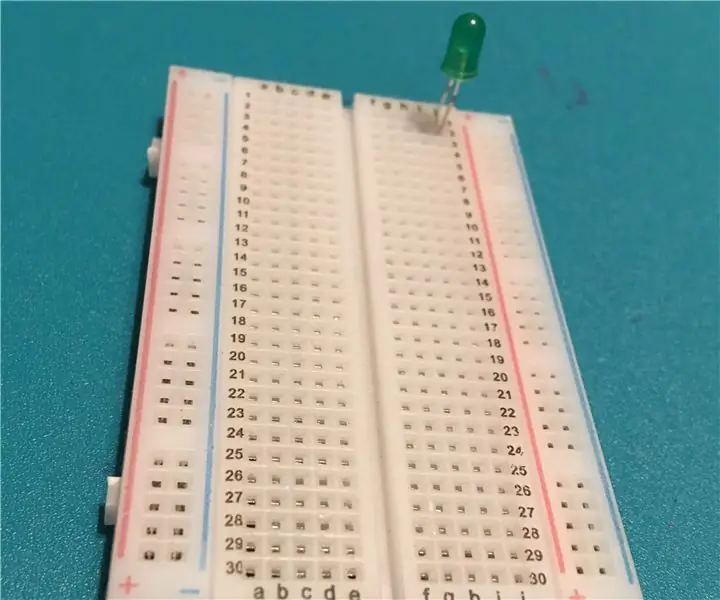
Tudo o que você precisa saber sobre eletrônica para iniciantes: Olá novamente. Neste Instructable, cobriremos um tópico muito amplo: tudo. Sei que pode parecer impossível, mas se você pensar bem, nosso mundo inteiro é controlado por circuitos eletrônicos, desde o gerenciamento da água até a produção de café e
Como obter música do site de QUASE ANY (Haha) (Contanto que você possa ouvi-la, você pode obtê-la Ok, tudo bem, se ela estiver incorporada em Flash, talvez você não consiga) EDITAD

Como obter música do site de QUASE ANY (Haha) (Contanto que você possa ouvi-la, você pode obtê-la … Ok, tudo bem, se ela estiver incorporada em Flash, talvez você não consiga) EDITADA !!!!! Informações Adicionadas: se você alguma vez vai a um site e toca uma música que você gosta e quer, então aqui está o instrutivo para você - não é minha culpa se você bagunçar alguma coisa (a única maneira de acontecer é se você começar a deletar coisas sem motivo ) Eu consegui ouvir música para
Conector Canon N3, tudo o que você sempre quis saber sobre ele: 5 etapas

Conector Canon N3, tudo o que você sempre quis saber sobre ele: nas câmeras digitais de ponta, a Canon decidiu usar um conector especial para o controle remoto em vez do conector micro-jack de 2,5 mm amplamente disponível usado em suas outras câmeras e também usado por Pentax. Não satisfeitos com esta decisão, eles decidiram que
